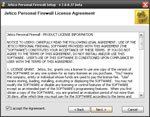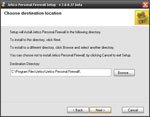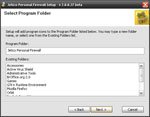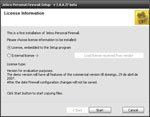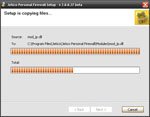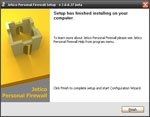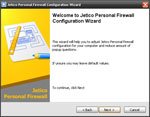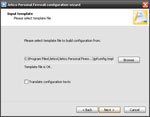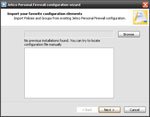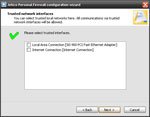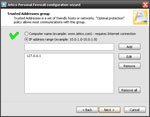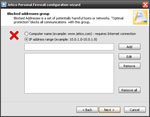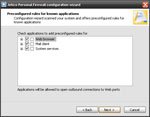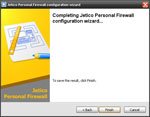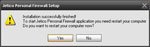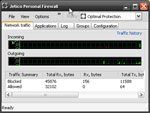| 1 | Baixe e execute o arquivo jpf2setup.exe. Na tela inicial, clique em Next. | |
| 2 | Leia atentamente o contrato de licença e, se estiver de acordo, marque a opção I accept the Agreement. Clique em Next. | |
| 3 | Você poderá alterar o local aonde o programa será instalado clicando no botão Browse e indicando uma pasta. Clique em Next. | |
| 4 | Escolha o nome que a pasta de atalhos terá no menu Iniciar. Clique em Next para prosseguir. | |
| 5 | Nesta tela, selecione o modo de licença. Neste exemplo, optamos pela opção License, embedded to the Setup program. Para iniciar a instalação, clique em Start. | |
| 6 | Aguarde os arquivos serem copiados. | |
| 7 | Aguarde os drivers serem instalados. | |
| 8 | Clique em Finish para encerrar o assistente de instalação. | |
| 9 | O assistente de configuração será carregado. Na tela de boas-vindas, clique em Next. | |
| 10 | Nesta tela, indique o caminho do arquivo de configuração. Clique em Next para prosseguir. | |
| 11 | Nesta tela, você poderá importar as configurações de outra instalação do Jetico. Para isso, clique em Browse e indique o arquivo. Quando terminar, clique em Next. | |
| 12 | Selecione as interfaces confiáveis. Caso desconheça o assunto, apenas clique em Next. | |
| 13 | Nesta tela, indique os IPs confiáveis. Caso desconheça o assunto, apenas clique em Next. | |
| 14 | Indique os IPs não-confiáveis, que terão qualquer tipo de comunicação bloqueada. Caso desconheça o assunto, apenas clique em Next. | |
| 15 | Esta tela oferecerá a opção de utilizar a configuração padrão para determinados aplicativos. O assistente mostrará uma lista com os programa que ele suporta. Recomendamos deixar todas as opções selecionadas. Clique em Next. | |
| 16 | Clique em Finish. | |
| 17 | Aparecerá uma janela pedindo para reiniciar seu computador. Salve seus arquivos e clique em Yes. | |
| 18 | Quando o programa reiniciar o Jetico Personal Firewall estará pronto para ser utilizado. Nas primeiras vezes que você utilizar o programa, aparecerá diversas mensagens perguntando o que fazer com determinados aplicativos, analise se eles realmente precisam de acesso e libere ou bloqueie-os. Cuidado para não bloquear aplicações e arquivos do sistema. |
Categorias